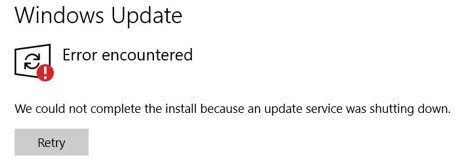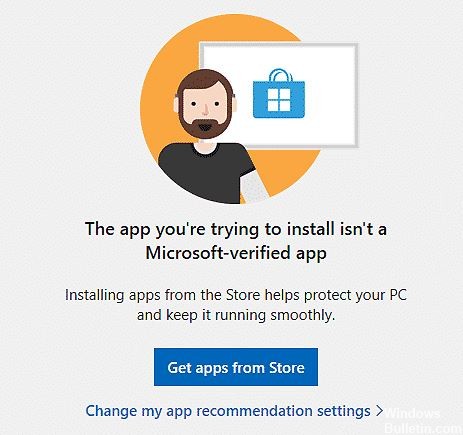Feilsøking: Wi-Fi-tilkoblingsfeil "Ingen internett sikret"

Du koser deg med å surfe på nettet når det plutselig vises en feilmelding: "Ingen internett, trygt." Det er en merkelig og kryptisk melding, men det er ganske klart at internettforbindelsen din har sluttet å fungere.
Websider åpnes ikke, og du kan ikke laste ned noe! Hva skjer? Det er faktisk mye enklere enn du tror.
Hva forårsaker feilen "Ingen sikker internettforbindelse" når du kobler til et Wi-Fi-nettverk?

- Et problem som mange Windows 10 -brukere står overfor er manglende evne til å koble til Internett etter nedlasting og installering av nye operativsystemoppdateringer.
- Du kan se en feilmelding på skjermen som sier at det ikke er internett, noe som vanligvis skyldes en feilkonfigurert IP -adresse.
- En synder kan være at nylig installerte Windows -oppdateringer har endret konfigurasjonsinnstillingene. Derfor har vi listet opp noen metoder nedenfor som kan hjelpe deg med å løse dette problemet.
Hvordan reparere feilen "Ingen sikker internettforbindelse" når du kobler til et Wi-Fi-nettverk?

Sett opp en ny DNS -server
- Åpne innstillingsskjermen ved å klikke på Wi-Fi-tilkoblingsikonet på oppgavelinjen, og klikk deretter på Nettverks- og Internett-innstillinger.
- Klikk her Endre adapterinnstillinger, høyreklikk på riktig tilkobling, og klikk deretter Egenskaper.
- Velg Internet Protocol versjon 4 (TCP/IPv4)> Egenskaper.
- Aktiver alternativet Bruk følgende DNS -serveradresser og angi dem:
Foretrukket DNS-server: 9.9.9.9.9
Alternativ DNS -server: 1.1.1.1.1. - Klikk på OK.
Start feilsøking av nettverket
Windows 10 har flere feilsøkingsprogrammer - sett med programvareverktøy som automatisk ser etter feil og utfører (eller foreslår) reparasjoner.